странице Настроить источник данных — AccessDataSource1 нажмите кнопку Далее.
9. Отобразится страница Настройка оператор Select.
Щелкните Укажите столбцы из таблицы или представления.
В списке «Имя» щелкните Товары.
Отметьте флажок *.

10. Нажмите кнопку Далее.
11. На странице «Пробный запрос» нажмите кнопку Пробный запрос.
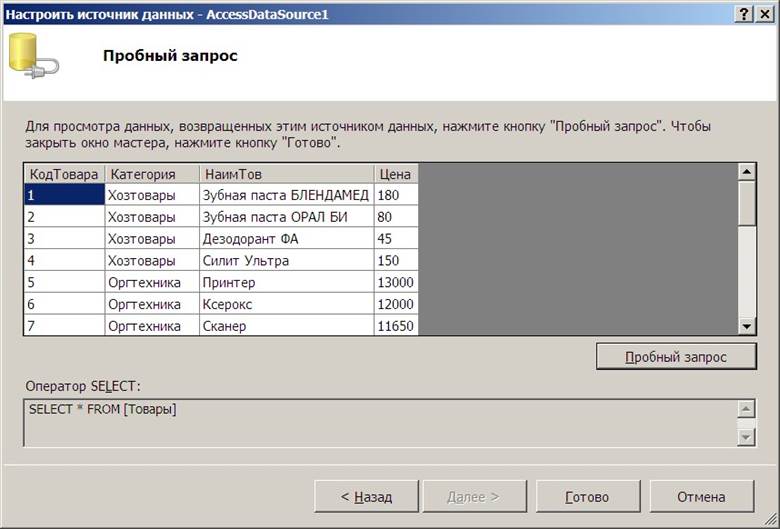
12. Нажмите кнопку Готово, чтобы завершить работу мастера.
Проверка страницы
1. Чтобы запустить страницу, нажмите сочетание клавиш CTRL + F5. Страница отобразится в обозревателе. Элемент управления GridView отображает все строки данных из таблицы «Товары».
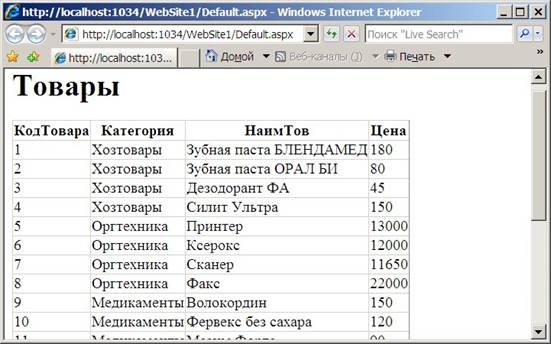
2. Закройте обозреватель.
Добавление сортировки и разбиения по страницам
К элементу управления GridView можно добавить возможность сортировки и разбиения по страницам без написания какого-либо кода.
1. В представлении конструктора щелкните правой кнопкой мыши элемент управления GridView и выберите команду Показать смарт-тег.
2. В меню Задачи GridView установите флажок Включить сортировку.
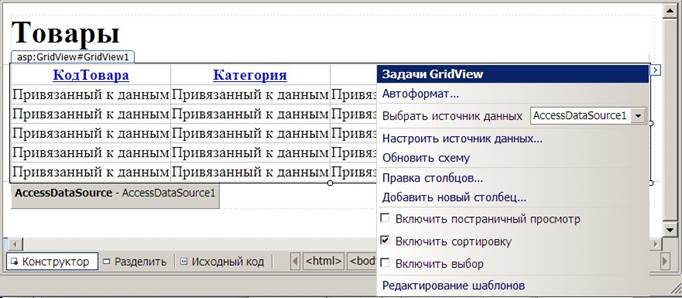
Заголовки столбцов в элементе управления GridView изменятся на ссылки.
3. В меню Задачи GridView установите флажок Включить постраничный просмотр.
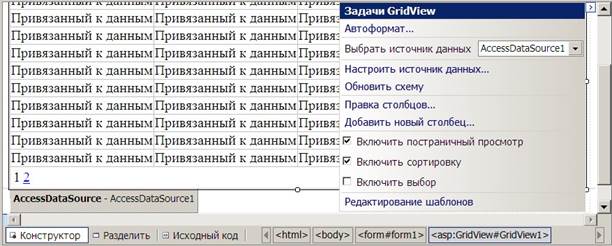
К элементу управления GridView добавляется нижний колонтитул с ссылками на номера страниц.
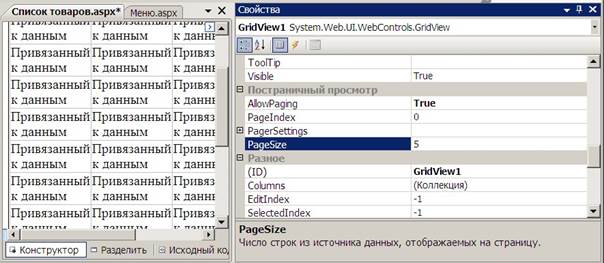
4. В окне Свойства измените значение свойства PageSize с 10 на меньшее число.
Проверка страницы
1. Чтобы запустить страницу, нажмите сочетание клавиш CTRL + F5.
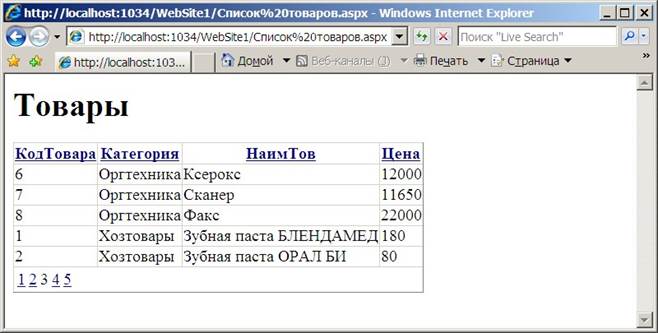
Теперь можно щелкнуть заголовок столбца, чтобы выполнить сортировку его содержимого. Если размер страницы элемента управления GridView не позволяет отобразить все записи источника данных, можно использовать ссылки в нижней части элемента управления GridView для перехода к другим страницам.
5. Закройте обозреватель.
|
Пример 2.4. |
Создать базовое меню узла WebSite1 и настроить в нем статические ссылки на страницы: • динамическую страницу Default.aspx; • статические страницы Товары.html, Список продаж товаров.html, Список продаж покупателю.html. |
1. Переименуйте страницу Default.aspx, задав ей имя Список товаров.aspx.
2. В Обозревателе решений узла WebSite1 щелкните правой кнопкой мыши корень вебузла и выберите команду Добавить новый элемент.
Выберите Форма Web Form, введите имя страницы Меню.aspx и нажмите кнопку Добавить.
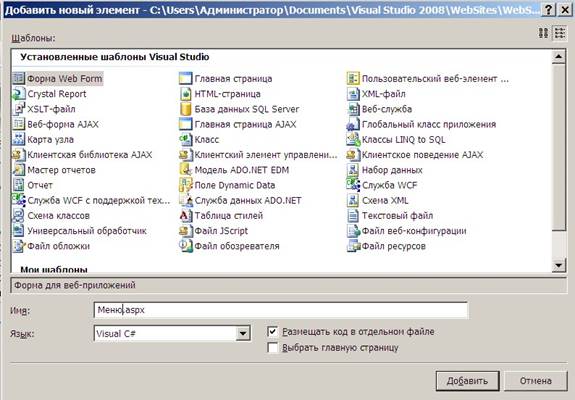
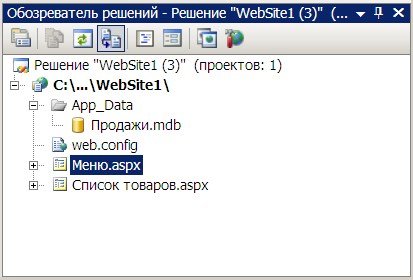
3. В Обозревателе решений узла WebSite1 щелкните правой кнопкой мыши корень вебузла и выберите команду Существующий элемент.
В папке C:\inetpub\wwwroot выделите Товары.html, Список продаж товаров.html, Список продаж покупателю.html. Нажмите кнопку Добавить.
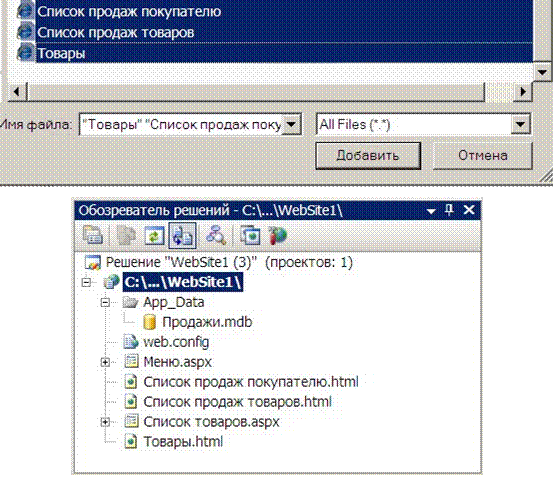
4. Перейдите к странице Меню.aspx (или откройте ее в Обозревателе решений) и переключитесь в представление конструирования.
5. В группе элементов управления Переходы в окне Панель элементов перетащите на страницу элемент управления Menu.

6. Выберите пункт Правка элементов меню.
7. В области Элементы щелкните значок Добавить корневой элемент. В области Свойства для нового элемента задайте для параметра Text значение Список товаров, а для параметра NavigateURL выберите значение Список товаров.aspx.
8. В области Элементы щелкните значок Добавить корневой элемент.
В области Свойства для нового элемента задайте для параметра Text значение Товары, а для параметра NavigateURL выберите значение Товары.html.
9. В области Элементы щелкните значок Добавить корневой элемент.
В области Свойства для нового элемента задайте для параметра Text значение Список продаж товаров, а для параметра NavigateURL выберите значение Список продаж товаров.html.
10. В области Элементы щелкните значок Добавить корневой элемент.
В области Свойства для нового элемента задайте для параметра Text значение Список продаж покупателю, а для параметра NavigateURL выберите значение Список продаж покупателю.html.
11. Нажмите кнопку ОК.
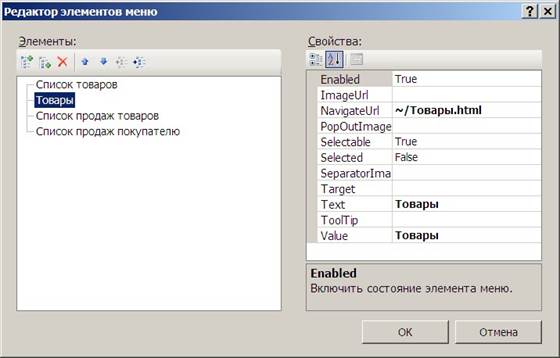
Проверка страницы
1. В Обозревателе решений щелкните Меню.aspx и нажмите сочетание клавиш CTRL+F5 для запуска страницы Меню.aspx.
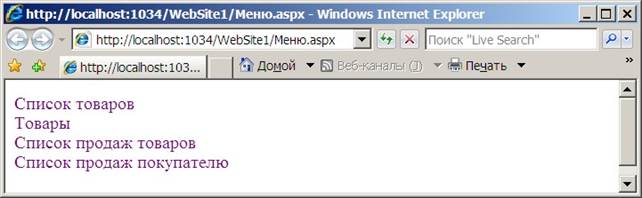
2. Щелкните ссылку для перехода к странице.
3. Убедитесь в динамичности содержимого веб-страницы, сформированной средствами ASP.NET, и в статичности содержимого веб-страниц, структура которых описана
Уважаемый посетитель!
Чтобы распечатать файл, скачайте его (в формате Word).
Ссылка на скачивание - внизу страницы.